さて、準備編を終えやってきました。
本日、出品するものたちは、、、これだ!!

机とイスは出しませんよw
本が20冊~30冊ほど(小説、単行本、写真集) ゲームソフト20本くらい(switch、PS3、PS2)
ほとんどが読まなかったり、やらなくなったものたちばかりです。
こんなにスペースを取ってこの家にいたのですねw
早速、出品作業開始です。
スマホのメルカリアプリで出品していきます。大まかな内容は4ステップ♬
2.出品物の写真を撮る
3.商品の状態を選択、商品の説明を補足
4.価格設定、出品
1から説明していきます。
目次
1.出品物のバーコードを読み取る
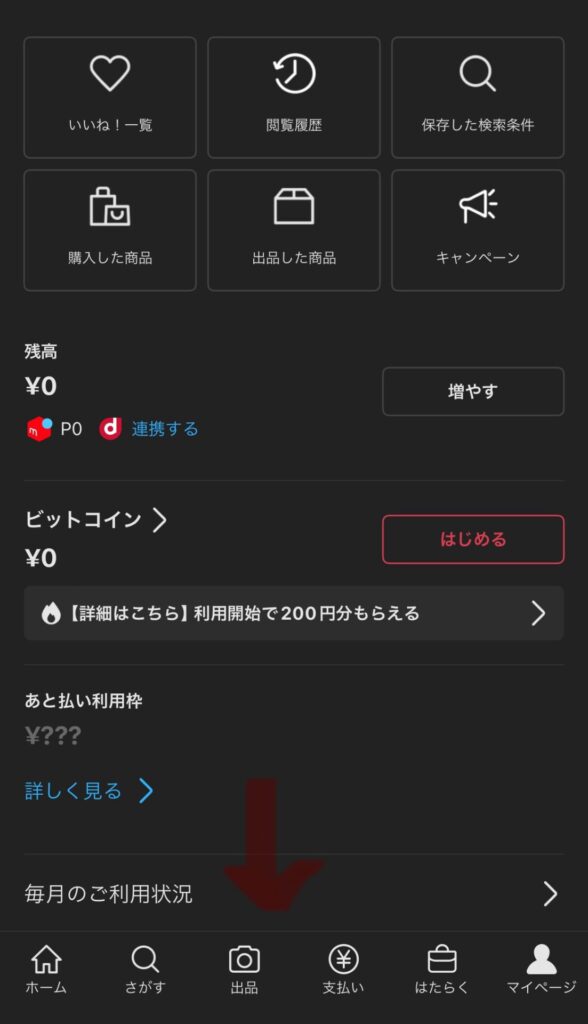
出品をタップして↑
画面が変わったら↓
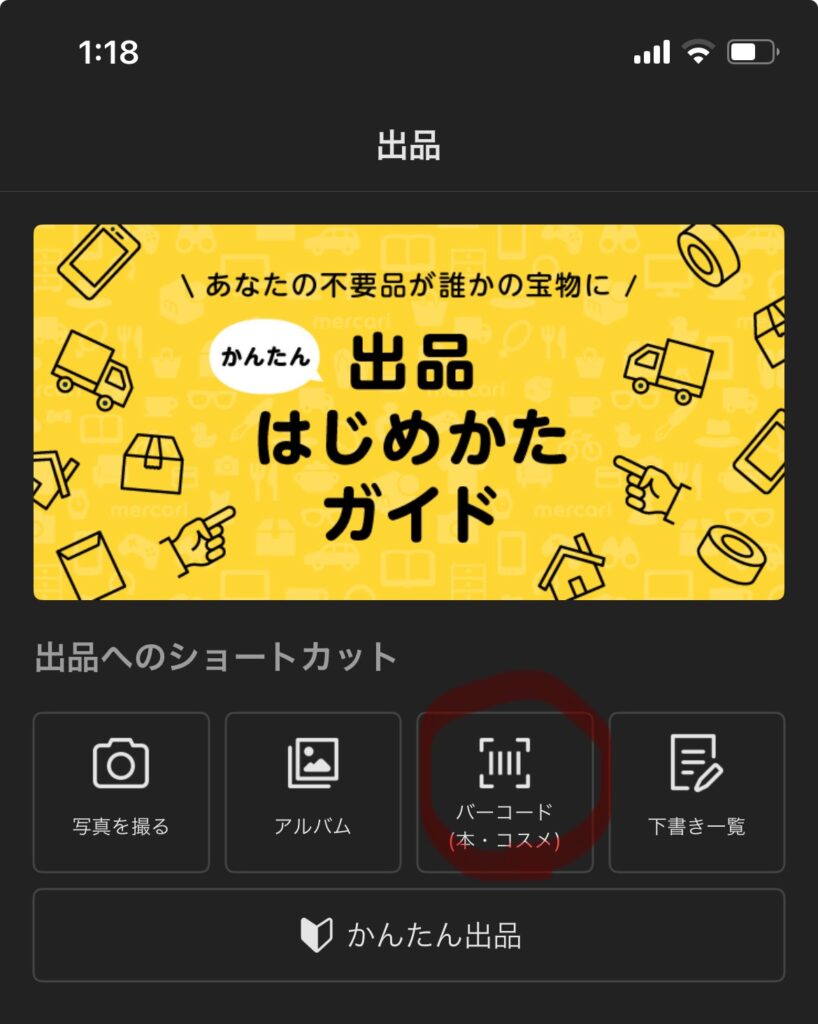
バーコード(本・コスメ)をタップします。↑
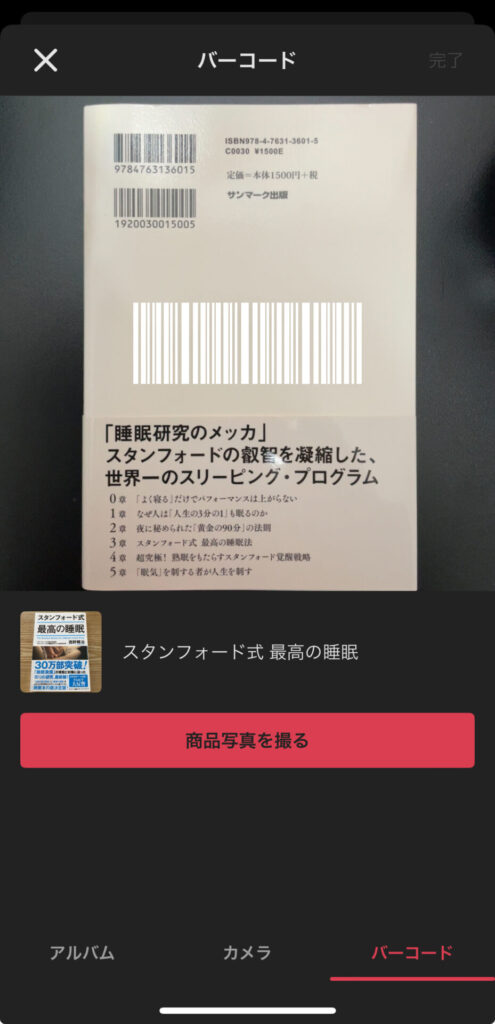
出品する本やゲームソフトのバーコードを読み取ります。
対応カテゴリーは本、音楽、ゲームソフト、コスメ、香水、美容、家電、カメラ
となっていますが、バーコードあるものはとりあえずスキャンしてみたらいいのではと思っています。
バーコードの読み取りが終わったら↑商品写真を撮るへと進みます。
2.出品物の写真を撮る
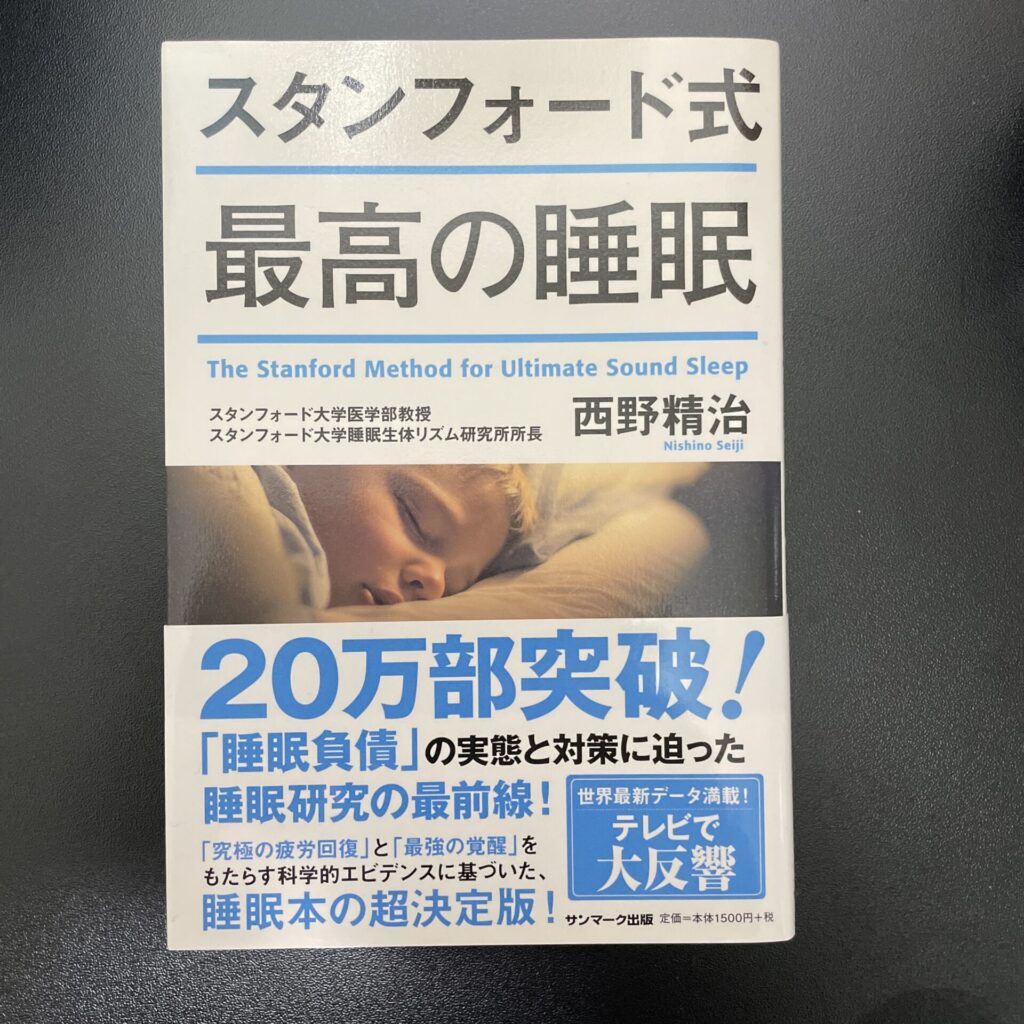
写真を撮るコツは、真上から撮る、背景が単色だとなお見やすくていいかと思います。
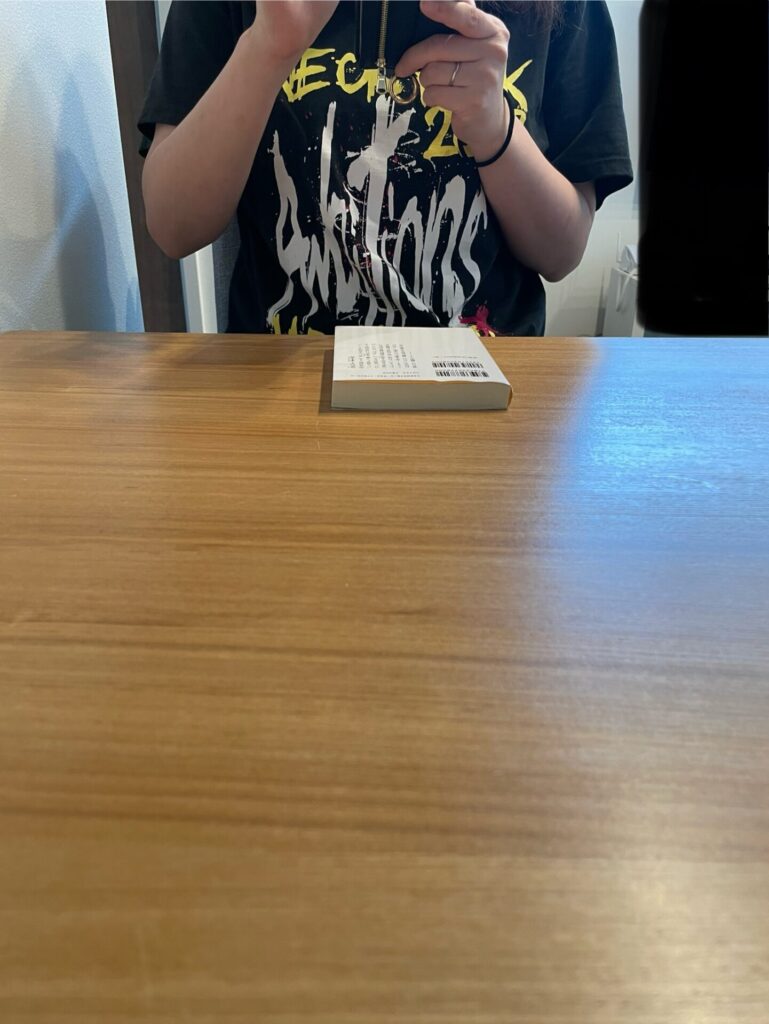
↑といいつつ机の上で撮ってますけどw
ワンオクTシャツがまぶしい妻です✨
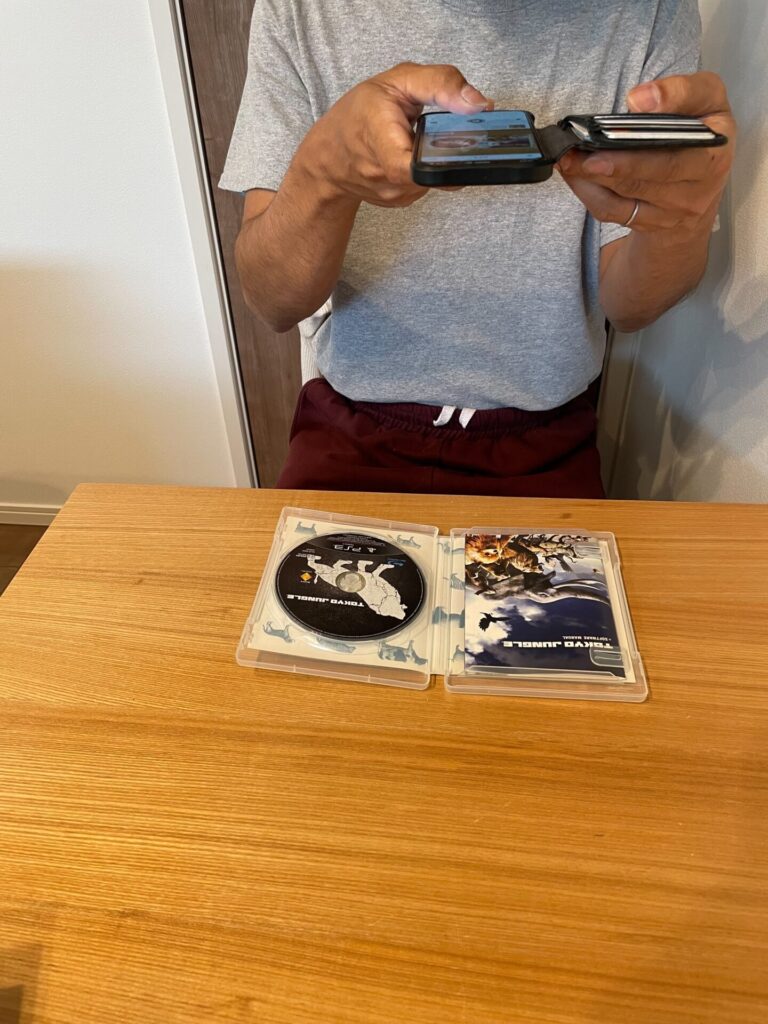
そして、Tシャツイン👕のおじさんが真剣な顔で写真を撮っていますw
写真を撮るコツの続きですが、自分が商品を買う時のことを考えて撮るのもいいですね。
本なら折れ曲がりがないか、日焼けしてないか、など。
ゲームソフトなら、箱、説明書の有無、ディスクの傷、汚れはないかなどです。
あと、出品者によっては撮影時の反射や部屋の中が一部映り込んでいるものがあります。
個人情報の観点から考えて撮影することも大事ですね。
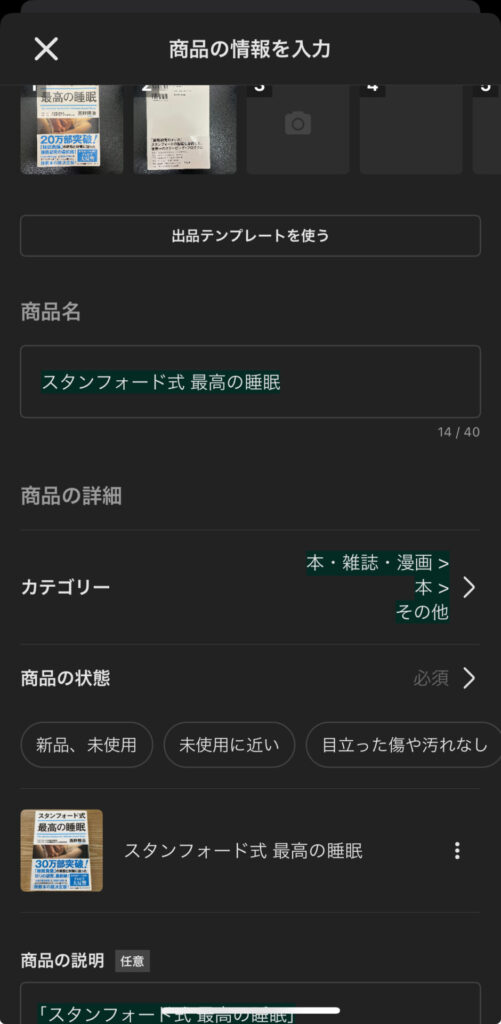
↑バーコードを読み取ってから写真を撮ると一定の情報は自動で入ります←これが本当に便利だと感じました。
次は3へとうつります。
3.商品の状態を選択、商品の説明を補足
3と4は逆でも構わないのですが、、3を先にやることで価格設定がやりやすいと感じたのでこの順番にしました。
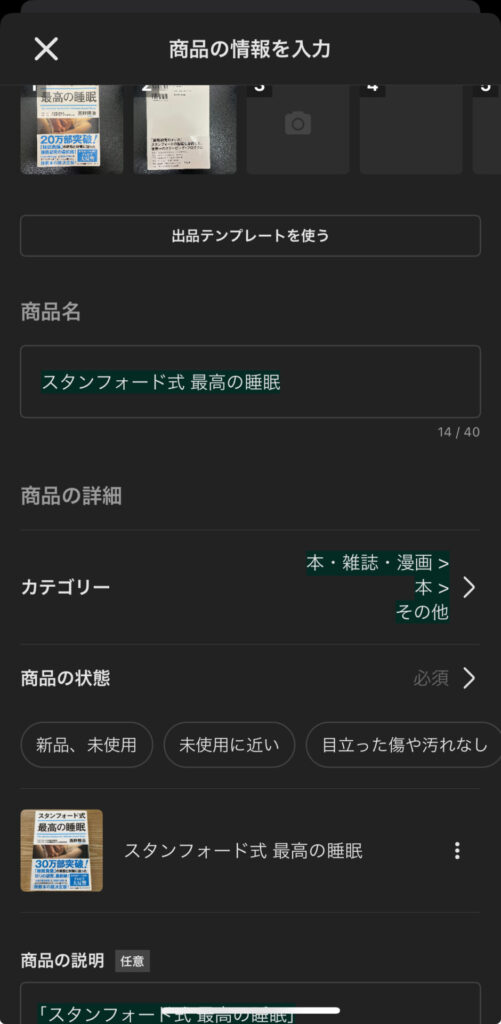
↑商品の状態をタップしたら
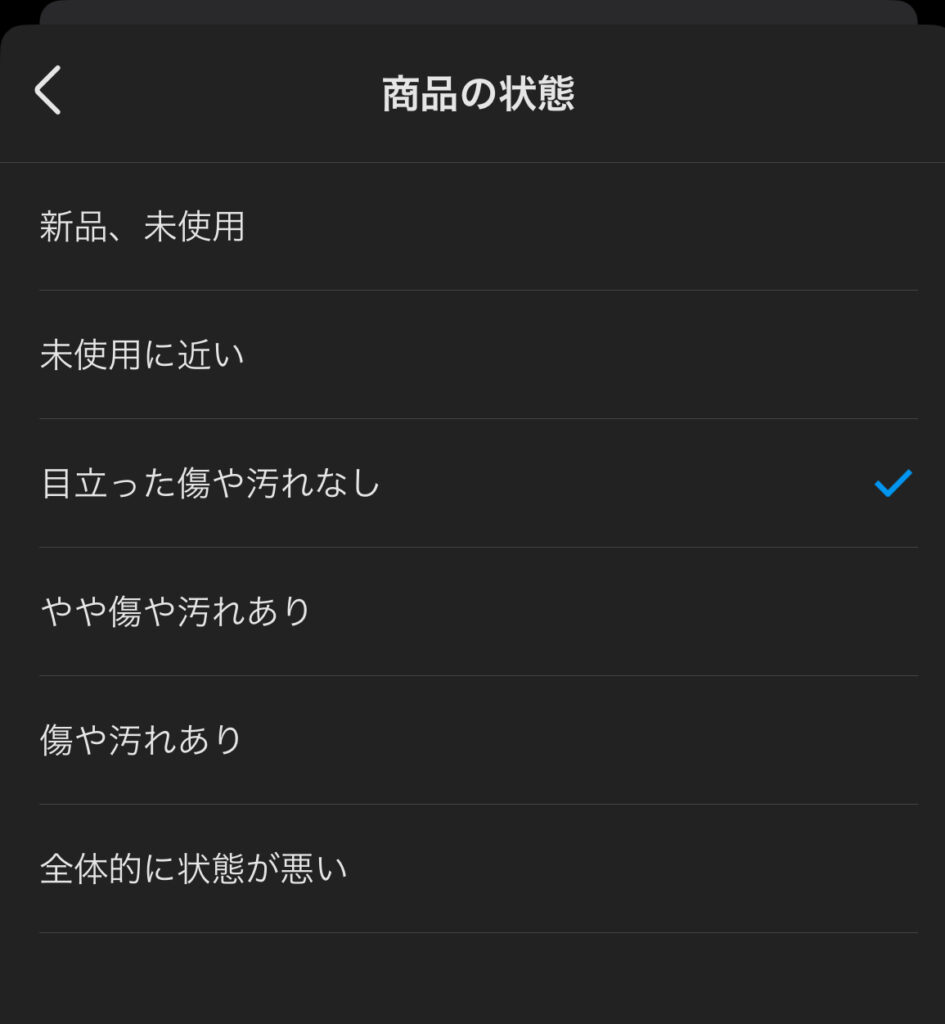
↑このような項目がでますのであてはまるものをチェックします。
写真撮影の前に出品物に傷、汚れがないか確認しておくといいですね。
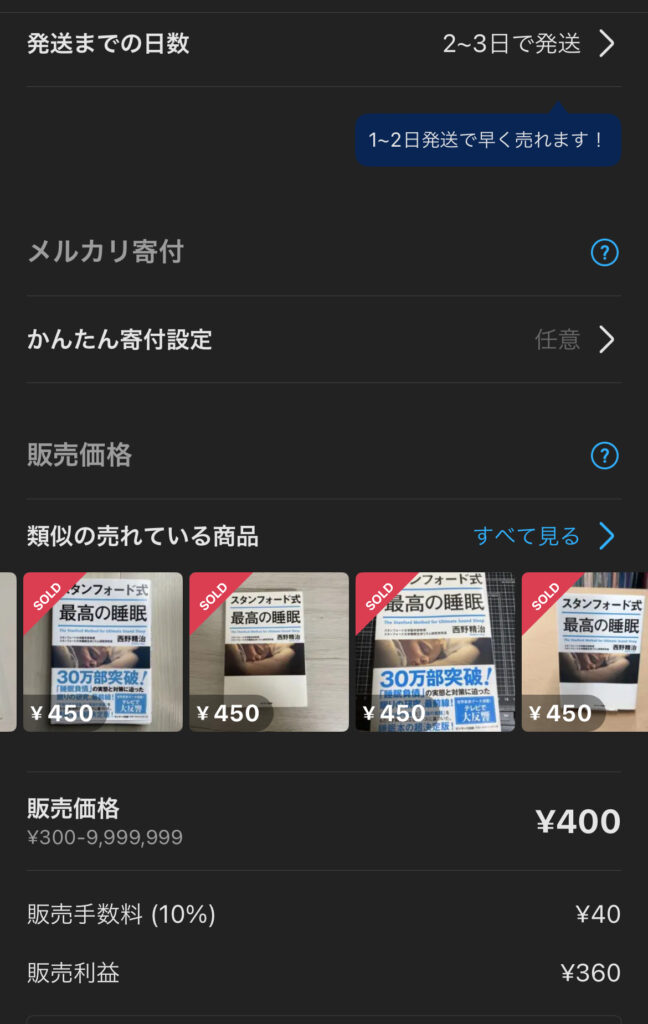
4.価格設定、出品
↑ここで、他の出品者が同じもので売れた金額がでてきます。
先ほど書いた、3を先にやることで価格設定がやりやすいと感じたのでこの順番にしました。
このことが活きてきます、市場価格を確認しながら価格設定できるというわけです。
価格が決まれば、追加で商品の補足説明を入力(なければスルーで)したら、
出品!!
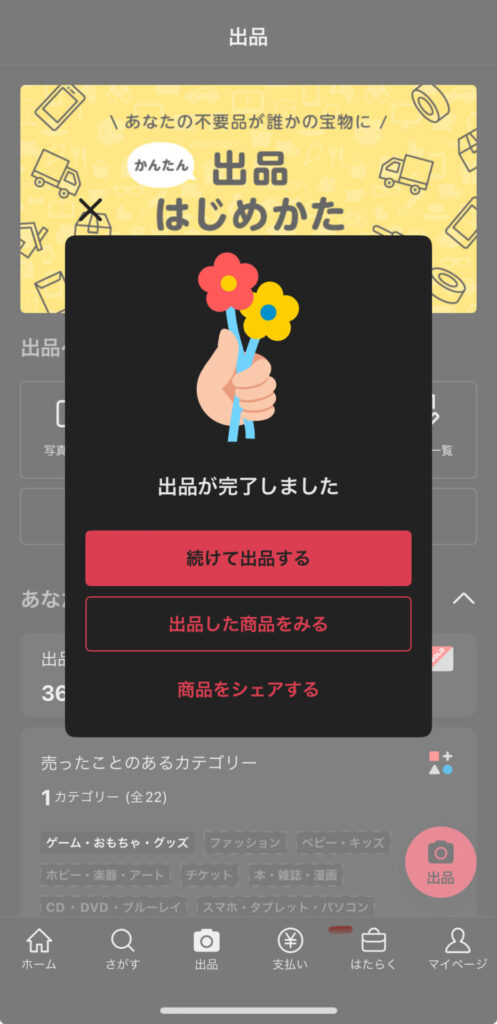
お疲れ様でしたm(_ _)m
一度入力した項目も、マイページ→出品した商品→編集したい出品物で進んでいけば
編集可能なのでご心配なく。
次は、発送編です。
ここまで読んでいただきありがとうございます(^^)

